Looker StudioとGoogle スプレッドシートと連携する方法について解説
第3回、第4回ではLooker Studio(旧Google データポータル)の独自のディメンション・指標の作成方法を説明しましたが、第5回ではLooker StudioとGoogle スプレッドシートと連携する方法について解説していきます。
Googleスプレッドシートでデータの準備
Googleスプレッドシートでは、一番左上のセル(A1)からデータを設定します。一番最初の行のデータはフィールド(評価するディメンションまたは指標)に設定され、下記の例だと「日付」、「売上」、「販売数」がフィールドに設定されます。
縦形式の表データ
| A | B | C | |
|---|---|---|---|
| 1 | 日付 | 売上 | 販売数 |
| 2 | 2018/1/1 | 2000000 | 50 |
| 3 | 2018/1/2 | 2500000 | 60 |
| 4 | 2018/1/3 | 1500000 | 40 |
Googleスプレッドシートでデータを作成する際には、以下の点に注意してください。
- フィールドに設定される一番最初の行のデータ名は重複させない。
- セルにはデータのみを含める。
- セルを結合するとデータが正しく表示されない可能性があるため、各列には単一のセルだけが含まれるようにする。
また、Googleスプレッドシートでグラフを作成する際は、フィールドに対してデータが縦に格納されている上記のような縦形式の表データを準備します。項目に対して横にデータが格納されている下記のような横形式の表データを使用するのはやめましょう。横形式の表データを使用すると、以下のような事柄が発生します。
- フィールドが大量に生成される。
- 正確な集計データが表示されない。
- 意図したフィルタリングができない。
横形式の表データ
| A | B | C | D | |
|---|---|---|---|---|
| 1 | 日付 | 2018/1/1 | 2018/1/2 | 2018/1/3 |
| 2 | 売上 | 2000000 | 2500000 | 1500000 |
| 3 | 販売数 | 50 | 60 | 40 |
上記でも説明したように、一番最初の行のデータはフィールドに設定されます。そのため、上記の横形式の表データで1年間分のデータを作成した場合、フィールドが365個生成されてしまい、グラフに表示することは不可能です。
集計データは、選択した指標を基にデータを集計して表示します。例えば1月の総売上を表示する場合、上記の例だと縦形式の表データでは「指標:売上」を選択すれば表示することができますが、横形式の表データだと売上のみ格納している指標がないため、総売上を表示することができません。
フィルタリングもフィールドを選択し、その中に含まれているデータ使用してフィルタリングします。そのため、横形式の表データだと選択したフィールドに対して様々な項目のデータが格納されているため、意図したフィルタリングができない可能性があります。
Googleスプレッドシートでグラフを作成しよう
それでは実際にGoogleスプレッドシートでグラフを作成してみましょう。今回はYahoo!スポンサードサーチのデータを使用してコンバージョン数の月別推移のグラフを作成してみたいと思います。
①:まず初めにYahoo!スポンサードサーチの月別のキャンペーンレポートをダウンロードし、Googleスプレッドシートにデータを貼り付けます。
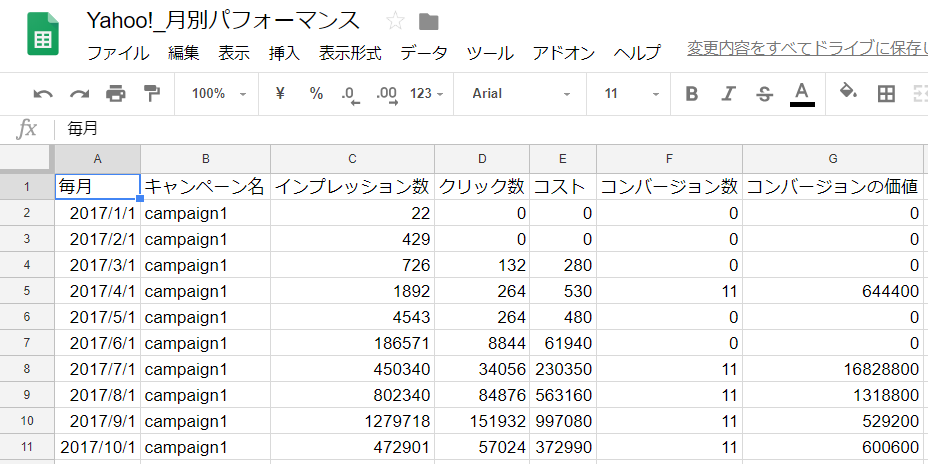
②:次に新しいデータソースを作成し、コネクタ一覧画面から「Google スプレッドシート」を選択します。
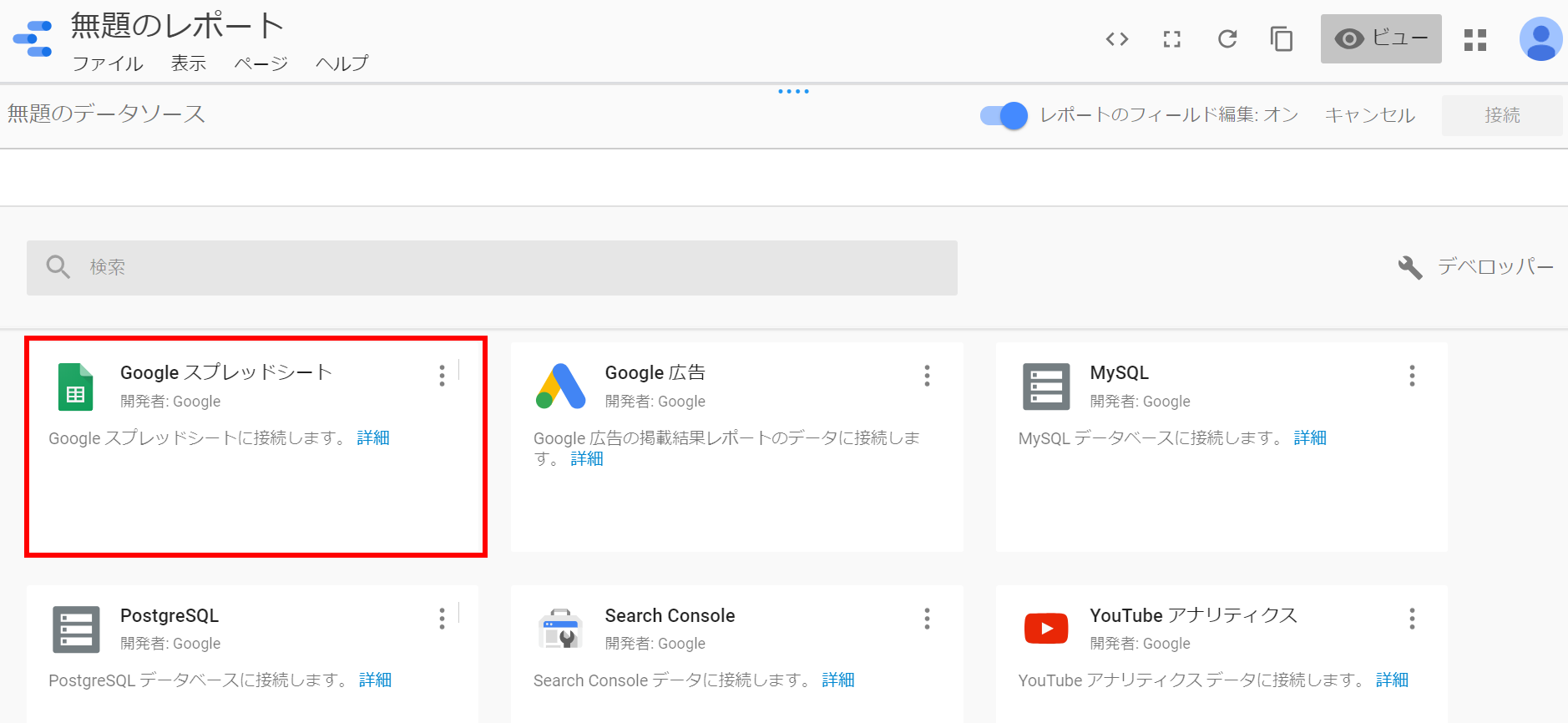
③:データを貼り付けたGoogleスプレッドシートとそのワークシートを選択し、「接続」を押します。
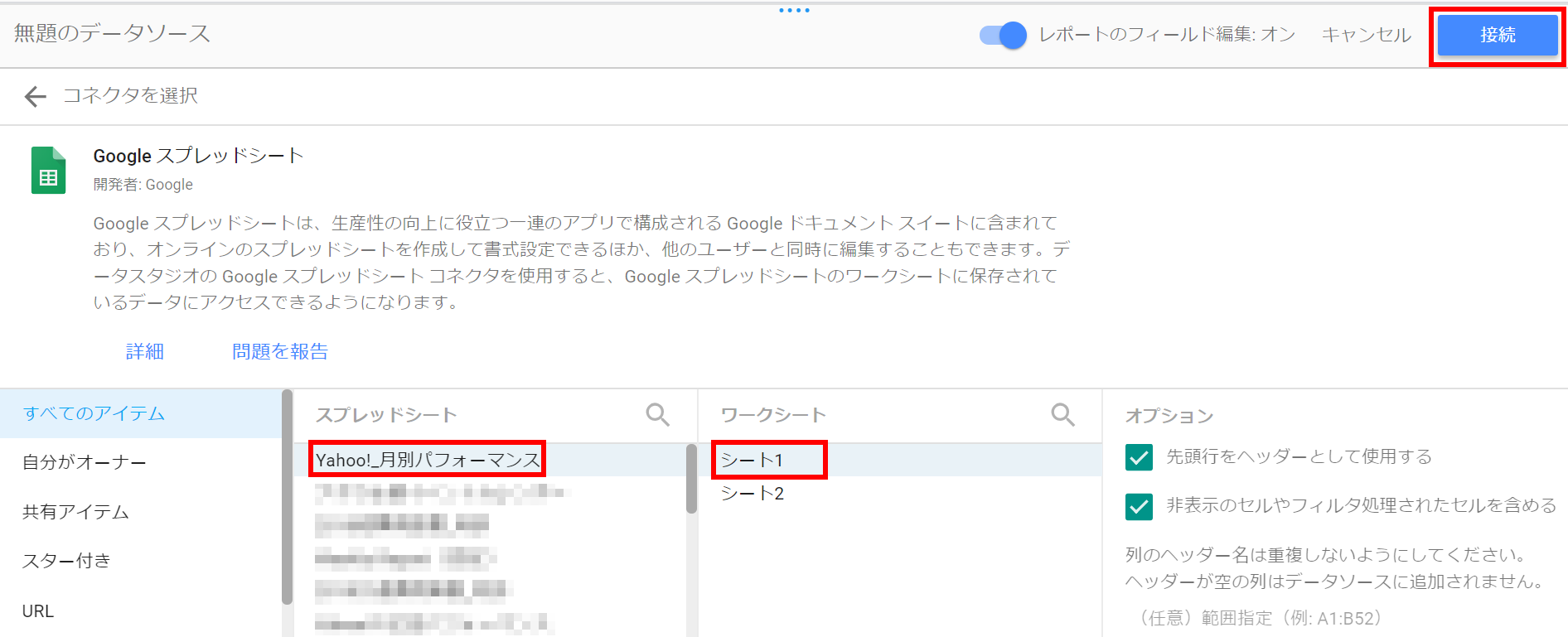
④:上記でも説明したように、一番最初の行データがフィールドとして追加されていることが確認できます。この画面ではフィールドのタイプを変更することができるので、任意のタイプを選択して「レポートに追加」を押します。
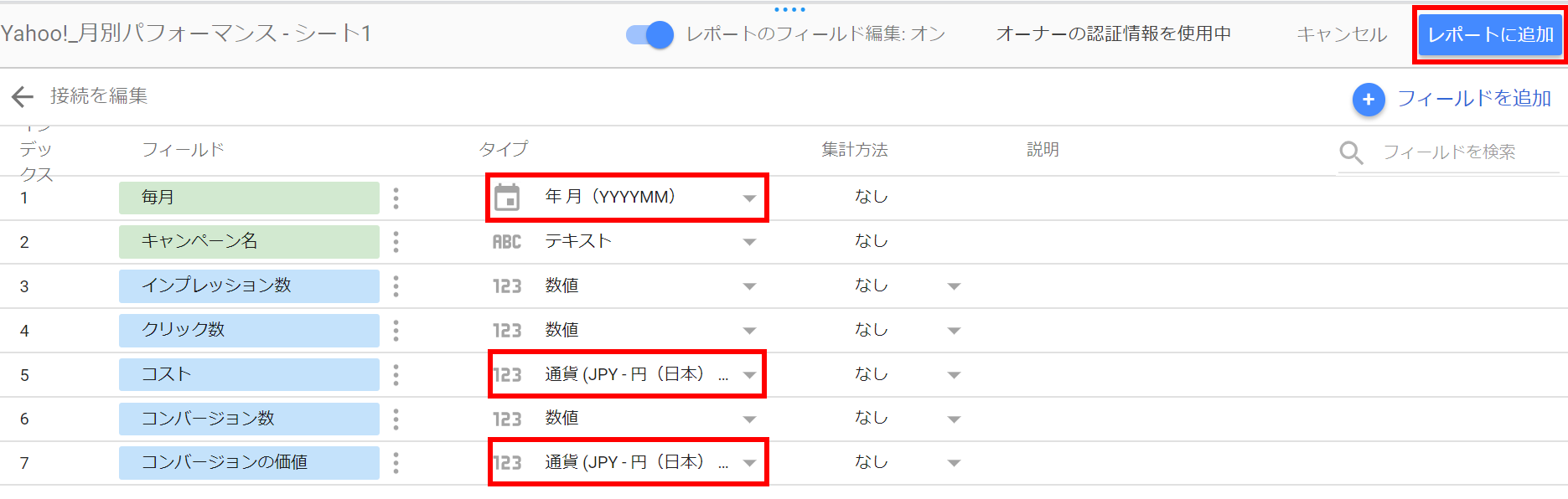
⑤:レポート作成画面に遷移したらツールバーから「期間」を選択し、時間ディメンションに「毎月」、内訳ディメンションに「キャンペーン名」、指標に「コンバージョン数」を選択します。
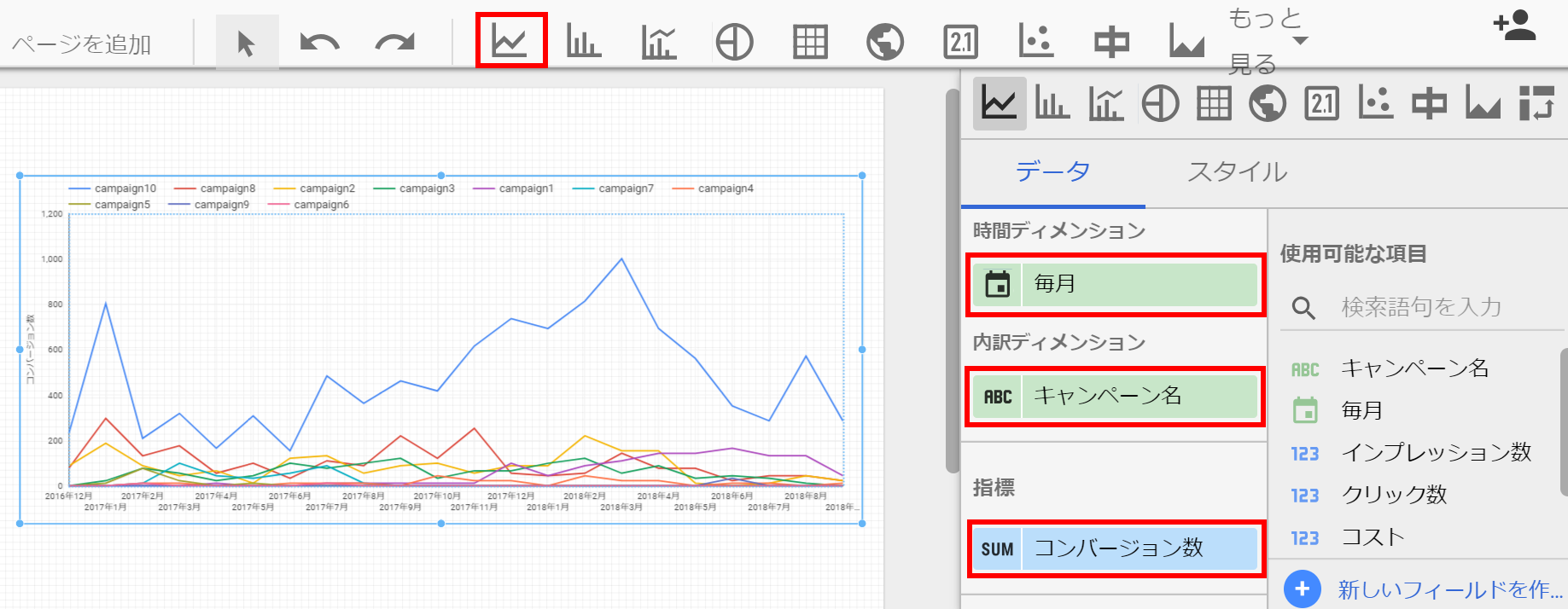
⑥:以上でコンバージョン数の月別推移のグラフが完成しました。
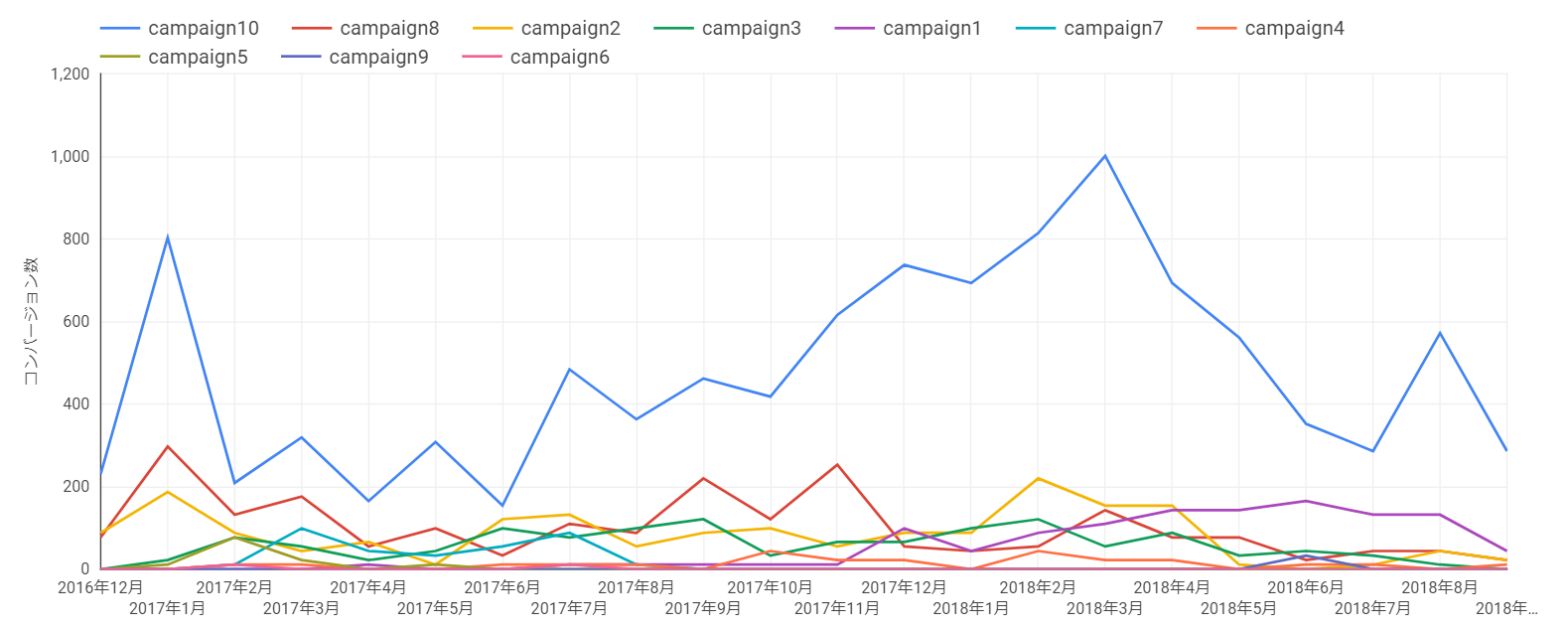
キャンペーン数が多くて見にくいという場合は、フィルタオプションを追加して任意のキャンペーンのみを表示させるといったことも可能です。
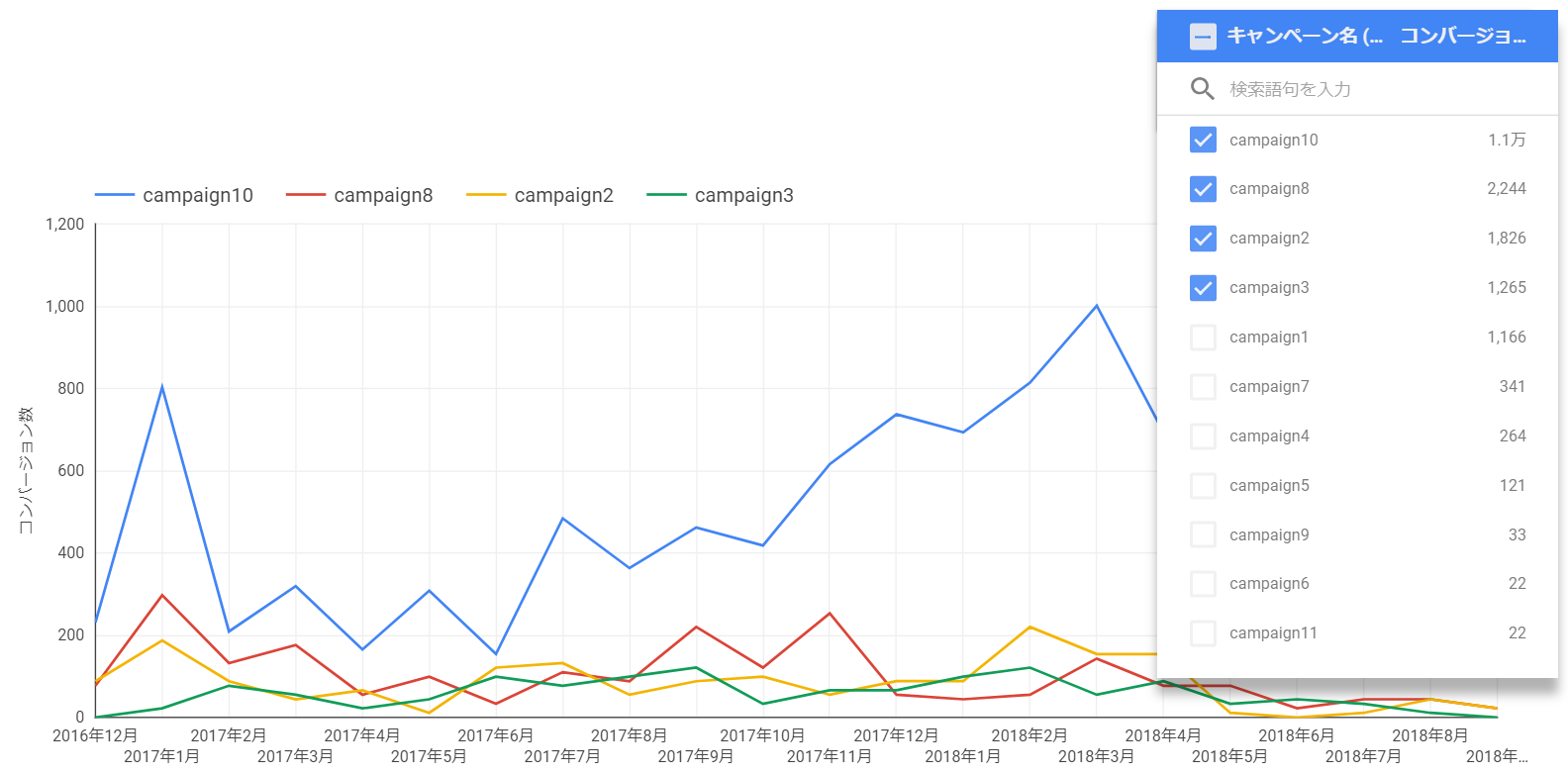
Looker Studioのコネクタの種類は徐々に増加してますが、Yahoo!などの広告データを取得することはできません。そのような場合は「Google スプレッドシート」や「ファイルのアップロード」などのコネクタを使用すればLooker Studioでビジュアライズすることも可能です。
また、Googleスプレッドシートでは様々なアドオンが提供されているので、そちらを利用してGoogleスプレッドシートにデータを反映させ、Looker Studioでグラフを作成することも可能ですので、皆さんもぜひ活用してみてはいかがでしょうか。






